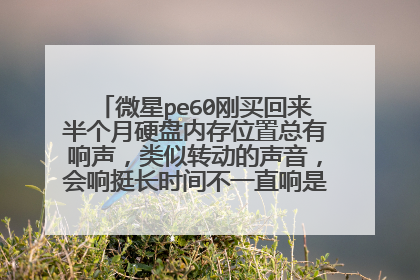商用游戏本 微星超级空中堡垒PE60评测
【IT168 评测】作为台湾重要的游戏本厂商,微星一直是一个有着深厚文化底蕴的公司。无论在DIY方面,还是在游戏本领域,都是整个业界的领头羊。通常微星的游戏本都会采用相似的模具,而我们今天的主角却极为特别。这款微星超级空中堡垒PE60游戏本不仅采用了全新的金属拉丝银白机身,更是搭载了最新的GTX 960M独立显卡,真的是有里有面。【点击查看详情】 这款微星超级空中堡垒PE60之所以能够称为商娱两用的产品,主要还是其稳定的性能和出色的设计。GTX 960M显卡可以说是目前性价比最高的中高端游戏显卡,即便是要求极为苛刻的显卡杀手游戏也能在中高画质下流畅运行。而在办公方面,白色的背光键盘和金属拉丝的稳重设计都是博得上班族的欢心设计。 ▲配置参数 整机的配置非常均衡,价格也比较亲民。当然,这款产品不仅仅是配置不错,外观的设计上面也是极为简洁干练。银色的金属拉丝机身让整机显得刚毅而不失科技感。我们先一起去看看微星超级空中堡垒PE60的外观细节吧。 ▲包装盒 包装盒也采用了银色设计,看得出微星对于细节的追求。当然,微星的诚意可不止这一点点。 ▲金属拉丝A面 A面采用金属拉丝设计,极其简洁的风格使得它和其他系列的微星笔记本截然不同。第一眼看起来真的是一款十足的商用产品。 ▲C面同样为金属拉丝 ▲巧克力背光键盘 打开笔记本,C面同样采用金属拉丝设计,并且使用了带有背光效果的黑色巧克力键盘。极简的风格让这款产品显得非常特别。而屏幕方面依然是1920×1080分辨率的高清雾面屏。 ▲采用双键触控板 触控板采用了传统的双键风格,磨砂处理的板面手感非常优秀。在实际使用上,要比一体触控板好用不少。 ▲右侧掌托印有配置标识 掌托手感非常舒适,空间也非常合理。不论是长时间办公还是激烈的畅玩游戏,都能出色的缓解手腕的疲劳感。 ▲开机键和一键散热 在键盘的右上方设有电源键和一键散热、True color。使用者在显卡承受压力过大时,可以开启一键散热快速冷却机身,能够保证游戏和工作中的稳定性和使用体验。 ▲屏幕上方提供高清摄像头 在屏幕上方提供高清摄像头,能够保证高质量的视讯通话。 ▲左侧接口 机身左侧提供笔记本锁孔、RJ45网口、3个USB3.0接口、HDMI、DP接口、麦克接口和耳机接口。 ▲右侧接口 右侧提供读卡器、USB3.0接口、DVD刻录光驱。 ▲机身底部 机身底部采用了大面积散热格栅,能够提供稳定高效使用效率。配合微星的一键散热功能,几乎可以应付绝大多数工作环境。 ◆基准性能测试 ▲处理器信息 机身采用i7-4720HQ处理器,频率为2.60 GHz。TDP为47W,拥有4核8线程,能够完成非常复杂的任务,性能非常出色。 ▲CINEBENCH R15成绩 使用CINEBENCH R15最终多核成绩为638 cb、单核成绩为141 cb,表现非常优秀。能够提供出色的响应速度和处理能力。 ▲显卡信息 显卡方面采用了英伟达最新的GTX 960M独立显卡,拥有2GB显存,DDR 5规格,128 Bit,属于中高端水准显卡。能够流畅运行主流的大型游戏。 ▲3DMAKR 11测试 使用3DMARK 11进行测试,最终得到P5323分的出色成绩。作为中高端独立显卡,GTX 960M担负着更多的性能与价格上的平衡责任。 ▲PCMAKR 7 采用PCMARK 7进行整机性能测试,最终得到3379分。整体的配置非常均衡,如果使用SSD的话分数会持续上升。综合来讲,微星超级空中堡垒PE60是一款非常均衡的产品。 ▲PCMARK 8续航测试 将电源选项调节到节能模式,亮度设为40%,最终得到2小时16分27秒的成绩。这款产品毕竟不是超极本,主要主打的还是机身高强的性能和出色的做工。所以,这样的成绩基本是合格的水准。 ◆游戏性能测试 《古墓丽影9》 ▲游戏设置 ▲游戏设置 ▲游戏截图 ▲游戏截图 ▲游戏截图 ▲游戏帧数实测 采用1920×1080分辨率,画质设为中高水准,平均帧数为59帧,最高为61帧。游戏的证书非常平稳,几乎没有任何波动,运行起来极为流畅。屏幕对于游戏的色彩还原也非常优秀,保证了一关的高水准表现。 《死或生5》 ▲游戏设置 ▲游戏截图 ▲游戏截图 ▲游戏截图 ▲游戏截图 ▲游戏帧数实测 我们选择1920×1080分辨率,开启全屏,画质调节为中高水准,平均帧数达到53帧,非常流畅。在最低的情况下也能保持到30帧的水准,完全符合第三人称游戏的需求。GTX 960M显卡在这款对光影需求很苛刻的游戏中表现依然上佳! 《看门狗》 ▲游戏设置 ▲游戏设置 ▲游戏截图 ▲游戏截图 ▲游戏截图 ▲游戏帧数实测 将分辨率保持为1920×1080,画质调节为高,但是关掉抗锯齿,得到的平均帧数为34帧,最高帧数为41帧,基本能够流畅运行。《看门狗》这款游戏的优化并不成功,所以帧数相对有些低也很正常。在实际体验中,没有卡顿的感觉。 ◆总结: 微星超级空中堡垒PE60这款商用游戏本再配置上完成了游戏本的一切条件,高端的显卡、出色的键盘手感和散热性;而在商用上面,白色的背光键盘、稳重的金属拉丝设计都让机器本身备受瞩目。这次微星的全新模具设计确实让很多人大感意外,但是的确非常不错。如果你想入手一台出色的办公产品,并且能够玩爽游戏的话,它的确非常合适。 更多精彩内容请扫描下方二维码!

怎么把微星(MSI)PE60 2QE-044XCN的内存从8G扩到16G
标配低压的,正常的应该也可以用

微星pe60笔记本怎么安装win7系统
微星pe60笔记本安装win7系统: 1、首先,用【u深度u盘启动盘制作工具】制作u启动盘。接着将该u盘启动盘插入电脑usb接口,按开机启动快捷键进入u深度主菜单界面,并选择运行win8pe菜单回车,2、进入win8pe后会打开u深度pe装机工具,将准备好的win7系统镜像安装在c盘中,点击确定3、程序将执行还原操作,勾选复选框“完成后重启”,点击确定,4、还原成功之后提示重启计算机,点击“是”5、之后程序进行安装过程,静候即可。 6、安装完成之后我们就可以设置windows了,设置完成便能正常使用win7系统。
微星pe60笔记本安装win7系统的步骤: 1、首先,用【u启动U盘启动盘制作工具】制作好一个u启动u盘启动盘。然后把u盘启动盘插进电脑usb接口,按开机启动快捷键进入u启动主菜单界面,选择运行win8pe菜单按回车键进入;2、win8pe系统会自动打开u启动pe装机工具,将准备好的win7系统镜像安装在c盘中,点击确定,3、接着提醒程序将执行还原操作,勾选“完成后重启”选项,点击确定,4、还原成功后会重启计算机,然后程序进行安装过程,静静等待。 5、安装成功后就可以设置windows了,直至win7设置完成就能使用了
微星pe60笔记本安装win7系统的步骤: 1、首先,用【u启动U盘启动盘制作工具】制作好一个u启动u盘启动盘。然后把u盘启动盘插进电脑usb接口,按开机启动快捷键进入u启动主菜单界面,选择运行win8pe菜单按回车键进入;2、win8pe系统会自动打开u启动pe装机工具,将准备好的win7系统镜像安装在c盘中,点击确定,3、接着提醒程序将执行还原操作,勾选“完成后重启”选项,点击确定,4、还原成功后会重启计算机,然后程序进行安装过程,静静等待。 5、安装成功后就可以设置windows了,直至win7设置完成就能使用了

请教微星新PE60的屏幕素质如何
奇美屏幕,新出来的PE60-238的屏幕没有之前的PE60-044的好了。建议去多看看GE62系列的

微星pe60刚买回来半个月硬盘内存位置总有响声,类似转动的声音,会响挺长时间不一直响是有有故障了吗?
散热风扇的声音
电脑有响声,一般都是风扇的声音,排除风扇的话,电源里面也有风扇,如果不是电源的话,就剩机械硬盘了.有声音的就这几个了.除非还安装其它风扇!
电脑有响声,一般都是风扇的声音,排除风扇的话,电源里面也有风扇,如果不是电源的话,就剩机械硬盘了.有声音的就这几个了.除非还安装其它风扇!